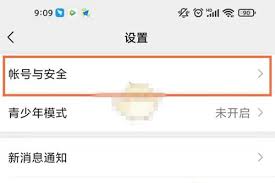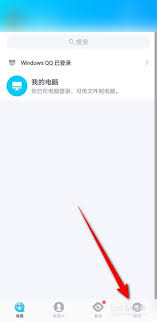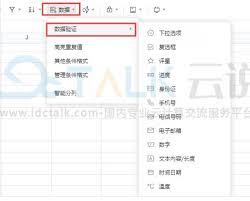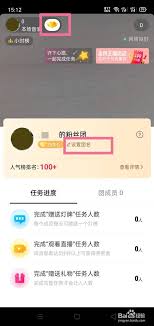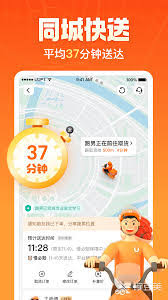极光PDF如何打印PDF为小册子
2025-08-08 16:30:06 作者:kaer
在日常工作或学习中,我们经常需要将大量的pdf文档打印出来进行分享或复习。然而,直接打印不仅浪费纸张,也不便于携带和阅读。此时,将pdf文档打印成小册子便成为了一个既环保又高效的解决方案。极光pdf作为一款功能强大的pdf处理软件,提供了便捷的pdf打印成小册子的功能,本文将详细介绍如何使用极光pdf实现这一目标。
准备工作:安装极光pdf
首先,确保您的电脑上已经安装了极光pdf软件。如果尚未安装,可以通过官方网站下载并安装最新版本。安装过程简单快捷,只需按照提示操作即可完成。
第一步:打开pdf文件
启动极光pdf软件后,点击“打开文件”按钮,从电脑中选择需要打印成小册子的pdf文档。软件界面简洁明了,操作直观易懂。
第二步:设置页面布局
在打开pdf文件后,点击软件上方的“打印”按钮,进入打印设置界面。在这里,我们需要设置页面布局为小册子模式。极光pdf提供了多种小册子布局选项,如双面打印、骑马订装订等,您可以根据实际需求选择合适的布局方式。
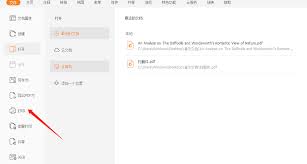
第三步:调整打印设置
在打印设置界面,您还可以调整纸张大小、打印方向、打印范围等参数。为了节省纸张,建议选择双面打印;同时,根据您的打印机型号,选择合适的纸张类型和打印质量。
第四步:预览并打印
在设置完成后,点击“预览”按钮,查看小册子打印效果。如果预览效果满意,点击“打印”按钮,即可开始打印。极光pdf的打印速度迅速,且打印质量高,确保您得到清晰、整洁的小册子。
小贴士:优化打印效果
- 在打印前,确保pdf文档的页面布局和内容排版适合小册子打印,避免文字或图片过小导致阅读困难。
- 如果需要打印的pdf文档页数较多,可以考虑将其拆分成多个小册子进行打印,以便于携带和翻阅。
- 为了保护眼睛和节省墨水,可以选择灰度打印或草稿模式进行预览,确认无误后再进行正式打印。
体验极光pdf带来的便捷
通过上述步骤,您已经成功使用极光pdf将pdf文档打印成了小册子。极光pdf不仅提供了丰富的小册子打印选项,还支持多种pdf编辑和处理功能,如pdf合并、拆分、加密等,满足您在日常工作中的各种需求。快来体验极光pdf带来的便捷与高效吧!
免责声明:以上内容源自网络,版权归原作者所有,如有侵犯您的原创版权请告知,我们将尽快删除相关内容。